Na WPBeginner, os usuários frequentemente nos perguntam se devem instalar um plug-in do WordPress ou adicionar código ao arquivo functions.php do tema.
Por um lado, os plugins oferecem uma solução rápida e fácil, geralmente sem escrever uma única linha de código. No entanto, a instalação de dezenas de plug-ins do WordPress de uso único pode reduzir o desempenho do seu site.
E, embora a adição direta de código ao arquivo functions.php ofereça maior controle, ela exige conhecimento de codificação. Então, qual abordagem é a melhor?
Neste artigo, explicaremos os prós e os contras do plug-in do WordPress em relação ao arquivo functions.php e qual método é melhor.
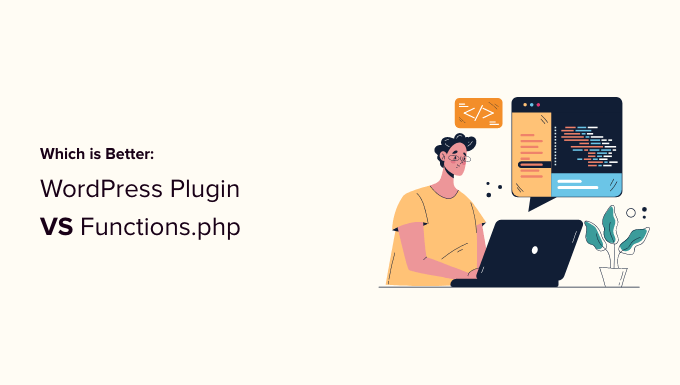
Instalação de plug-ins do WordPress versus código personalizado no arquivo Functions.php
Geralmente, você encontrará duas soluções para adicionar algo ao seu site WordPress. Você pode instalar um plug-in do WordPress ou adicionar um trecho de código ao arquivo functions.php do seu tema.
Os dois métodos farão a mesma coisa e ambos estão corretos. No entanto, muitos usuários querem saber qual deles é melhor para a velocidade e o desempenho do WordPress.
Alguns usuários se preocupam com a instalação de muitos plug-ins e como isso pode afetar a velocidade do site e a segurança do WordPress. Outros se preocupam com o fato de que a adição de códigos personalizados pode danificar o site e eles talvez não consigam corrigi-lo facilmente.
Vamos comparar as duas soluções para descobrir qual delas é melhor para o desempenho do WordPress.
Prós e contras do arquivo Functions.php
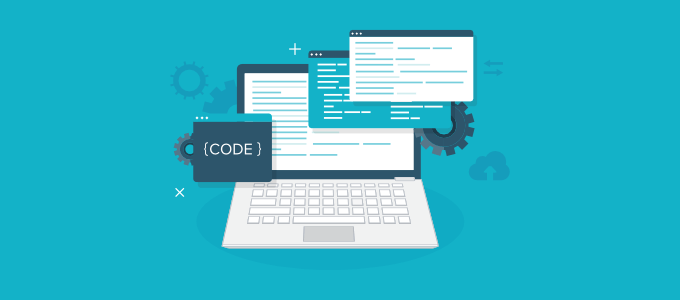
O arquivo de funções do WordPress permite que os desenvolvedores de temas definam funcionalidades personalizadas para o tema. Esse arquivo funciona como um plug-in gigante do WordPress e pode ser usado para adicionar qualquer outro trecho de código personalizado que você queira adicionar ao seu site.
Aqui estão as vantagens de adicionar código personalizado ao arquivo functions.php do seu tema.
Prós
- Você pode usar facilmente o editor de temas interno na área de administração para editar o arquivo functions.php
- Você pode copiar e colar todos os trechos de código em um único arquivo
- Você tem a chance de estudar o código e aprender como ele funciona
No entanto, também há algumas desvantagens em usar o arquivo functions.php para salvar todas as suas funcionalidades personalizadas.
Contras
- Seu código personalizado não funcionará se você mudar de tema
- A menos que esteja usando um tema filho, a atualização do tema substituirá o arquivo functions.php
- Fica mais difícil entender onde termina o código do tema e onde começa seu código personalizado
- Alguns trechos de código podem ser muito grandes e precisar de scripts e estilos adicionais
Entendendo as limitações do arquivo de funções do WordPress
Há muitos truques úteis para o arquivo de funções do WordPress que o tornam muito tentador. Entretanto, gerenciar seus trechos de código dessa forma pode ser muito confuso.
Nem todas as funcionalidades e recursos de que você precisa podem ser adicionados ao arquivo functions.php. Por exemplo, um código personalizado pode precisar de scripts e folhas de estilo adicionais para funcionar corretamente.
Além disso, o menor erro pode danificar seu site. Felizmente, há uma solução melhor.
Recomendamos adicionar trechos de código personalizados no WordPress usando o plug-in WPCode.

O WPCode é o plug-in de snippets de código mais popular usado por mais de 2 milhões de sites. Ele facilita a adição de trechos de código PHP, JavaScript, CSS e HTML no WordPress. Tudo isso sem a necessidade de editar os arquivos do seu site.
Você pode gerenciar facilmente todos os seus snippets de código em uma tela central e trocar de tema com segurança sem perder as personalizações importantes do site.
A validação inteligente de snippet de código também o ajudará a evitar erros comuns de código para garantir que você nunca danifique seu site.
Além disso, há uma biblioteca de códigos integrada que inclui snippets prontos para uso para solicitações de recursos populares, como desativar a API REST, desativar comentários, desativar a barra de administração do WordPress, permitir uploads de arquivos SVG, desativar o Gutenberg e muito mais.
Isso permite que você substitua vários plug-ins de uso único que podem reduzir o desempenho do WordPress e sobrecarregar sua área administrativa.
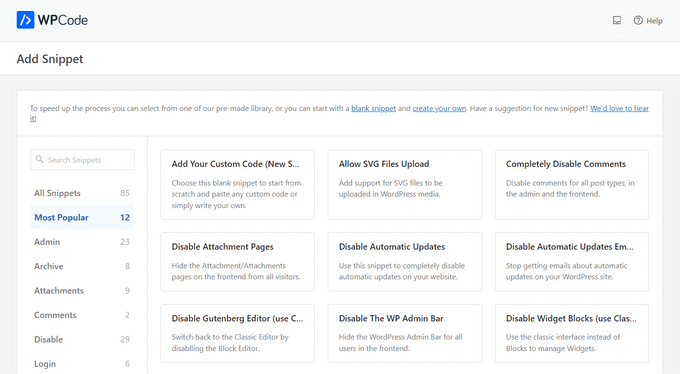
Outros recursos avançados incluem uma biblioteca de snippets em nuvem privada, pixels de conversão automática, snippets programados, locais e rastreamento avançados de comércio eletrônico, elementos de conteúdo dinâmico, revisões de código e muito mais.
Ele ainda oferece um poderoso gerador de snippets de IA que permite que você crie snippets personalizados sem aprender a programar. Basta descrever o que você precisa que o snippet faça, e a IA o gerará para você instantaneamente.
Observação: Há também uma versão gratuita do WPCode para você começar.
Para obter mais detalhes, consulte nosso guia sobre como adicionar facilmente códigos personalizados no WordPress.
Prós e contras da instalação de plug-ins do WordPress
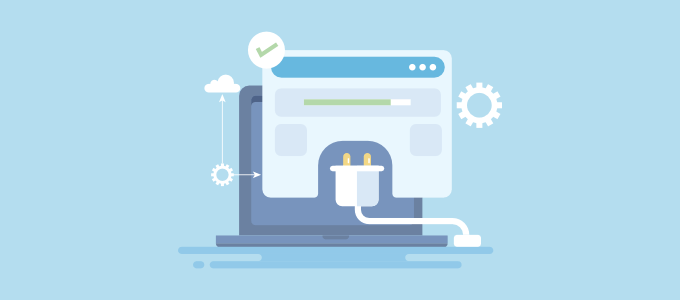
Os plug-ins do WordPress são como aplicativos para o seu site WordPress. Eles contêm código que se conecta ao software principal do WordPress para oferecer mais recursos e funcionalidades.
Consulte nosso artigo sobre o que são plug-ins do WordPress e como eles funcionam.
Aqui estão algumas vantagens de usar um plug-in do WordPress em vez de adicionar código ao seu arquivo de funções.
Prós
- Um plug-in do WordPress não depende de seu tema
- Se for o mesmo código, ele terá o mesmo impacto no desempenho que o arquivo de funções
- É mais fácil desativar, atualizar ou reinstalar conforme necessário
- Mais fácil de gerenciar, pois você sabe o que cada plug-in faz a partir de sua descrição
Não estamos dizendo que instalar todos os plug-ins do WordPress é bom. Há algumas desvantagens também.
Contras
- Você terá que instalar atualizações para outro plug-in
- O autor do plug-in pode abandonar o plug-in no futuro, especialmente se ele for gratuito
- Você não conseguiria praticar com o código
- A instalação de vários plug-ins sobrecarrega a área de administração do WordPress e pode afetar o desempenho
No entanto, você pode evitar algumas dessas desvantagens usando o plug-in WPCode.
Como mencionamos acima, o WPCode pode substituir vários plug-ins de uso único para que você não sobrecarregue a área de administração do WordPress nem afete o desempenho.
Plug-in do WordPress versus arquivo de funções – qual é o melhor?
Se você deseja adicionar uma única funcionalidade ao WordPress e não se sente à vontade para usar código, um plug-in de recurso único pode ser a melhor opção para você.
Em termos de desempenho, não importa onde o código é executado. Quer seja carregado no arquivo functions.php ou como um plug-in separado, se for o mesmo código, ele terá o mesmo impacto no desempenho.
Ao escolher um plug-in, você também pode se beneficiar de futuras atualizações que podem melhorar o desempenho, corrigir bugs ou corrigir vulnerabilidades de segurança.
Porém, se você quiser adicionar muitas funcionalidades ao seu site, recomendamos adicionar código personalizado com o WPCode.
Um site típico geralmente instala de 6 a 8 plug-ins de recursos únicos, o que pode afetar o desempenho. Em vez disso, você pode usar o WPCode para substituir esses plug-ins, o que pode acelerar seu site.
Além disso, em vez de gerenciar de 6 a 8 plug-ins, você pode organizar todos os seus trechos de código personalizados em uma única tela no WPCode. Isso simplificará o gerenciamento de seu site.
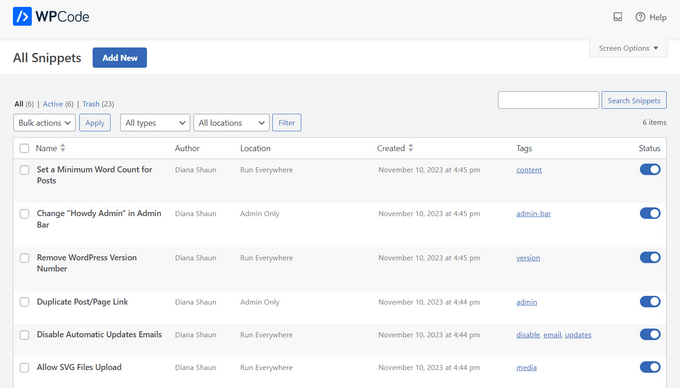
Quando devo adicionar o código ao arquivo Functions.php?
Você pode adicionar código ao arquivo functions.php do seu tema quando estiver adicionando funcionalidades relacionadas ao seu tema WordPress ou tema filho. Por exemplo, criar novos tamanhos de imagem, mostrar datas, adicionar código personalizado antes ou depois do conteúdo e muito mais.
Como mencionamos anteriormente, recomendamos adicionar esse código usando o plug-in WPCode. É a maneira mais fácil e segura de adicionar código personalizado no WordPress sem editar o arquivo functions.php do seu tema.
Esperamos que este artigo tenha ajudado você a entender o plugin do WordPress versus o arquivo functions.php e qual deles é melhor. Talvez você também queira ver nosso guia para iniciantes sobre como adicionar código de cabeçalho e rodapé no WordPress e nossas escolhas dos melhores editores de código para editar arquivos do WordPress.
Se você gostou deste artigo, inscreva-se em nosso canal do YouTube para receber tutoriais em vídeo sobre o WordPress. Você também pode nos encontrar no Twitter e no Facebook.





Jim Hubbard
What about just putting the code you would have put into functions.php into your own custom plugin. Then you can add as much code as you need (like you would in functions.php) and you only have one plugin in the admin panel. BONUS: Since you wrote it and you maintain it, there is no worry about it getting abandoned unless you no longer need it.
WPBeginner Support
It would depend on the code but if you are comfortable with creating a custom plugin, you can certainly do that.
Admin
Nate
So what about the extra file lookup to the plugin .php file? For example, if I take out 3 snippets from my functions.php and use 3 plugins instead, it has to go locate and pull the code from a separate file somewhere else, right? Does that not have any slight overhead?
WPBeginner Support
It should be very minor in terms of impact. As we say in the article if it is something small you can keep it in your functions.php while if it is more complicated you would want to move the code to a plugin.
Admin
Gautam subedi
My site’s plug-in doesn’t work, when sharing on facebook and feature photo hide and only logo appeared. Plz give me solution.
Marc Queralt
Using separates plugins, building your own if needed, makes your WordPress easier to maintain if you keep “presentation” functionality in theme and “business” functionality in Plugins.
Sallie Goetsch
Most of the articles I’ve read have been about whether to put your own code (or the code you’re copying from a tutorial) into functions.php or a plugin. This one seems to focus more on the question of whether to find an existing plugin or add code to functions.php. The point is well made (and I’ve made it myself) that if your code and a plugin author’s code are essentially the same, they will put exactly the same load on your site. But whether you write the code or copy the code from elsewhere, if you want it to be available to other themes, it should go into a plugin.